В наше время почта является одним из основных средств коммуникации. Однако иногда мы можем забыть пароль от своей электронной почты, и это может вызвать стресс и неудобства. Но не стоит паниковать! Существует несколько методов, с помощью которых вы сможете восстановить доступ к своей почте.
Первый и самый простой способ - воспользоваться функцией «Забыли пароль?». Часто, при попытке входа в почтовый аккаунт, вы можете увидеть ссылку или кнопку с подобной надписью. Нажав на неё, вы будете перенаправлены на страницу, где вам предложат ввести адрес электронной почты, связанный с аккаунтом. После ввода адреса следуйте инструкциям, которые появятся на экране. Вам предложат ввести данные, которые помогут верифицировать вашу личность, такие как ответы на секретные вопросы или код, отправленный на резервный адрес электронной почты или мобильный телефон.
Если у вас нет доступа к резервным данным и функция забытого пароля не помогла, то следующий шаг - обратиться в службу технической поддержки провайдера или хостинг-компании, предоставляющей услугу электронной почты. Чтобы сделать это, зайдите на сайт провайдера и найдите раздел с контактными данными для службы поддержки. Обратитесь к ним с проблемой восстановления пароля, предоставив необходимые данные для верификации вашей личности. Техническая поддержка провайдера сможет помочь вам восстановить доступ к вашей почте, либо предложит вам альтернативные способы восстановления пароля.
Почему забывают пароль от почты
1. Сложность паролей. В целях безопасности, рекомендуется использовать сложные пароли, состоящие из комбинации букв, цифр и специальных символов. Однако, такие пароли сложнее запомнить, особенно если они не связаны с личной информацией пользователя.
2. Использование нескольких аккаунтов. Многие люди имеют несколько почтовых аккаунтов для разных целей. В результате, они должны запомнить несколько паролей одновременно, и это может привести к тому, что пароль от какого-либо аккаунта будет забыт.
3. Редкое использование аккаунта. Если вы редко пользуетесь своим почтовым аккаунтом, то с течением времени можете забыть свой пароль. Ведь использование аккаунта с определенной периодичностью помогает запомнить пароль лучше, чем если вы уже долгое время его не использовали.
4. Информационный перегруз. В современном мире мы постоянно вынуждены запоминать различные пароли от социальных сетей, банковских аккаунтов, интернет-магазинов и прочих сервисов. В таких условиях может произойти путаница и возникнуть забывание пароля от почтового аккаунта.
Если вы столкнулись с забытым паролем от почты, не стоит пугаться. Продолжите чтение, и мы подробно расскажем, как восстановить доступ к вашему почтовому аккаунту.
Причины забыть пароль
1. Человеческий фактор: Наша память не всегда надежна, и мы можем забыть свой пароль, особенно если его регулярно не использовать.
2. Множество аккаунтов: С множеством аккаунтов в интернете становится сложно помнить все пароли, которые мы используем. Это может привести к тому, что мы забываем их.
3. Изменение требований безопасности: Многие сервисы требуют изменения пароля через определенный промежуток времени или добавления дополнительных символов. Из-за этого могут возникать проблемы с запоминанием паролей.
4. Компьютерные проблемы: Если ваш компьютер был взломан или вы потеряли доступ к хранилищу паролей, вы можете столкнуться с трудностями восстановления своего пароля.
В случае утери или забытия пароля, не паникуйте. В большинстве случаев существует простой и эффективный способ восстановить доступ к вашей почтовой учетной записи.
Что делать, если забыли пароль
Вы забыли пароль от своей электронной почты? Не волнуйтесь, это случается со всеми. Вот что нужно сделать, чтобы восстановить доступ к вашей почте:
- Попробуйте вспомнить пароль. Может быть, вы использовали стандартную комбинацию, которую раньше часто использовали?
- Проверьте, нет ли сохраненного пароля в вашем веб-браузере. Если вы раньше входили в почту с этого компьютера, то пароль мог быть сохранен автоматически.
- Используйте опцию "Забыли пароль" на странице входа в почту. Обычно это ссылка под формой входа. Щелкните на нее и следуйте инструкциям, чтобы восстановить доступ к почтовому аккаунту.
- Если автоматическое восстановление не работает, свяжитесь с технической поддержкой вашего почтового провайдера. Они могут помочь восстановить пароль или предоставить другие способы восстановления аккаунта.
- Постарайтесь создать сложный и уникальный пароль, чтобы избежать подобных проблем в будущем. Используйте комбинацию заглавных и строчных букв, цифр и специальных символов.
И помните, что пароль от вашей электронной почты является ключом к вашей личной информации. Будьте осторожны и не передавайте его третьим лицам.
Шаг 1: Восстановление пароля через почту
Следуйте инструкциям ниже, чтобы восстановить свой пароль:
| Шаг 1: | Откройте браузер и перейдите на страницу входа в свою почту. |
| Шаг 2: | На странице входа найдите ссылку или кнопку "Забыли пароль?". Обычно она находится рядом с полем для ввода пароля. |
| Шаг 3: | Нажмите на эту ссылку или кнопку, чтобы перейти на страницу восстановления пароля через почту. |
| Шаг 4: | В открывшемся окне введите адрес электронной почты, который был указан при регистрации, а затем нажмите кнопку "Далее" или "Восстановить пароль". |
| Шаг 5: | Проверьте вашу почту. Вы получите письмо с инструкциями по восстановлению пароля. |
Если вы не находите письмо в папке "Входящие", проверьте папку "Спам" или "Нежелательная почта". Если вы всё же не можете найти письмо, возможно, вам придется связаться с службой поддержки почтового провайдера, чтобы получить дополнительную помощь.
Шаг 2: Подтверждение аккаунта
1. Откройте страницу для восстановления пароля и введите адрес электронной почты, который использовали при создании аккаунта.
2. Нажмите на кнопку "Далее" или "Восстановить пароль", чтобы перейти к следующему шагу.
3. Проверьте свою почту - на указанный вами адрес придет письмо с инструкциями по подтверждению аккаунта.
4. Откройте письмо и найдите в нем ссылку для подтверждения аккаунта. Нажмите на эту ссылку или скопируйте ее в адресную строку браузера и нажмите "Enter".
5. После перехода по ссылке откроется страница подтверждения аккаунта. Здесь вы можете ввести новый пароль для доступа к своей почте.
6. Введите новый пароль в соответствующее поле и подтвердите его, повторно введя его во второе поле.
7. Нажмите на кнопку "Сохранить" или "Изменить пароль", чтобы завершить процесс восстановления пароля.
8. Поздравляем, вы успешно подтвердили аккаунт и установили новый пароль! Теперь вы можете использовать его для входа в свою почту.
Шаг 3: Восстановление пароля
1. После того, как вы ввели свой адрес электронной почты и нажали кнопку "Восстановить пароль", на ваш почтовый ящик придет письмо с инструкциями по восстановлению.
2. Откройте свою почту и найдите письмо с темой "Восстановление пароля". Откройте его и прочтите содержимое.
3. В письме вы найдете ссылку или специальную форму, где вам будет предложено ввести новый пароль.
4. Нажмите на ссылку или перейдите по указанному в письме адресу, чтобы открыть форму восстановления пароля.
5. Введите новый пароль дважды в соответствующие поля формы.
6. Убедитесь, что пароль сложный и надежный, содержащий комбинацию букв, цифр и специальных символов.
7. Нажмите кнопку "Сохранить" или "Обновить" для завершения процесса восстановления пароля.



